Окно прикладной программы включает в себя такие элементы как, строка заголовка, стро-ка меню, меню окна (прежде известное как системное меню), кнопка свертывания окна, кнопка развертывания окна, кнопка восстановления, кнопка закрытия окна, рамка установки размеров, рабочая область, линейка горизонтальной прокрутки и линейка вертикальной прокрутки. Главное окно прикладной программы обычно включает в себя все эти компоненты. Иллюстрация ниже показывает эти компоненты в типичном главном окне.
1 — системное меню 2 — строка заголовка 3 — строка меню 4 — кнопка свертывания 5 — кнопка развертывания 6 — рабочая область 7 — линейка горизонтальной прокрутки 8 — линейка вертикальной прокрутки
Строка заголовка (title bar) отображает на экране заданную прикладной программой пиктограмму и строку текста; обычно текст определяет имя прикладной программы или указывает предназначение окна. Прикладная программа определяет пиктограмму и текст, когда создается окно. К тому же, строка заголовка делает возможным для пользователя перемещение окна, используя мышь или другое устройство управления позицией.
Что Такое Окно Программы
Большинство прикладных программ включает в себя строку меню (menu bar), которая перечисляет команды, поддерживаемые прикладной программой. Пункты в строке меню представляют основные категории команд. Выбор пункта в строке меню обычно открывает выскакивающее меню, чьи пункты соответствуют задачам внутри данной категории. Выбирая команду, пользователь направляет прикладную программу на выполнение задачи.
Меню окна (window menu) создается и управляется при помощи Windows. Оно содержит стандартный набор пунктов меню, которые, когда выбираются пользователем, устанавливают размер или позицию окна, закрывают прикладную программу или выполняют задачи. Для получения дополнительной информации о меню и меню окна, см. статью Меню.
Когда Вы щелкаете мышью по кнопке развертывания или свертывания окна, она воздействует на размер и позицию окна. Когда пользователь щелкает мышью по кнопке развертывания (maximize button) окна, Windows увеличивает окно до размеров экрана и располагает окно так, что оно закрывает весь рабочий стол, минус панель задач. В то же самое время, Windows заменяет кнопку развертывания окна на кнопку восстановления прежнего размера. Кнопка восстановления (restore button)- точечный рисунок, по которому когда щелкнешь мышью, восстанавливает окно в его предыдущем размере и позиции.
Когда пользователь щелкает мышью по кнопке свертывания (minimize button) окна, Windows уменьшает окно до размера кнопки его панели задач, помещает окно над кнопкой панели задач и отображает на экране кнопку панели задач в ее нормальном состоянии. Чтобы восстановить прикладную программу в её предыдущем размере и позиции, щелкните мышью по её кнопке на панели задач.
Рамка установки размеров (sizing border) — зона по периметру окна, которая дает возможность пользователю изменять по величине окно, используя мышь или другое устройство управления позицией.
3. Работа с окнами в Windows | PCprostoTV
Рабочая область (client area) — часть окна, где прикладная программа показывает на экране выводимую информацию, к примеру, текст или графику. Например, прикладная программа настольных издательских средств отображает в рабочей области текущую страницу документа. Прикладная программа должна предоставить функцию, вызываемую оконной процедурой, чтобы обрабатывать вводимые в окно данные и показывать в рабочей области выводимую информацию. Для получения дополнительной информации об оконных процедурах, см. статью Оконные процедуры.
Линейка горизонтальной (horizontal scroll bar) и вертикальной (vertical scroll bar) прокрутки преобразуют ввод данных от мыши или клавиатуры в значения, которые прикладная программа использует, чтобы передвигать содержимое рабочей области по горизонтали или вертикали. Например, прикладная программа обработки текстов, которая отображает длинный документ, обычно предоставляет линейку вертикальной прокрутки, чтобы дать возможность пользователю перемещаться вверх и вниз по документу.
Строка заголовка, строка меню, меню окна, кнопки свертывания и развертывания окна, установка размера рамки и линейки прокрутки, рассматриваются в собирательном значении как не рабочая область (nonclient area) окна. Windows управляет большинством аспектов не рабочей области; прикладная программа управляет всем остальным, что касается окна. В частности, прикладная программа управляет видом и поведением рабочей области.
Источник: firststeps.ru
Ярлык
это объект Windows XX, представляющий собой значок (пиктограмму) с надписью, с помощью которого осуществляется доступ к какому-либо объекту, например к файлу, папке, логическому диску, принтеру и др. Ярлыки позволяют быстро запустить программу или открыть файл без необходимости искать расположение файла в окне Проводника. Все папки имеют две формы значка: для закрытого и открытого состояний. Значок папки изменить нельзя.
Все программы и выводимая информация отображаются в Windows XX в виде окон. Рассмотрим их основные типы.
Окно приложения
это графически выделенная часть экрана, принадлежащая какой-либо программе, с которой работает пользователь. Окно может занимать весь экран или только его часть. Во втором случае на экран можно вывести окна нескольких программ. Основными элементами окна являются: строка заголовка, строка меню, панели инструментов, строка состояния.
Окно документа
Основная площадь окна приложения отводится для объекта обработки прикладной программы, который размещается в окне документа. Окно документа содержит заголовок, линейки, полосы прокрутки и другие элементы. Окно документа может иметь три варианта представления: полноэкранное, нормальное и в виде пиктограммы.
Диалоговое окно
предназначено для запроса и ввода информации от пользователя, а также для вывода сообщений и предупреждений. Основными элементами диалоговых окон являются: командные кнопки (ОК, Отмена, Справка ?, Закрыть окно, Свернуть окно и др.), флажки (переключатели), альтернативные кнопки, текстовые поля, списки, вкладки, бегунки и др.
Рассмотрим некоторые возможности работы с диалоговыми окнами:
- • выбор данных из списка с перечнем требуемых данных (например, файлов);
- • использование кнопки «Обзор». После щелчка мышью по этой кнопке откроется другое диалоговое окно со списком требуемых данных;
- • выбор режима с помощью флажка (в виде «галочки»). С помощью установки флажка в светлый квадратик можно активизировать требуемый режим работы или функцию прикладной программы;
- • выбор параметров с помощью альтернативной кнопки. В отличие от флажка-переключателя альтернативная кнопка позволяет выбрать один из возможных вариантов. Например, в диалоговом окне «Атрибуты графического редактора Paint» с помощью альтернативной кнопки можно выбрать единицу измерения ширины и высоты рисунка (дюймы, сантиметры, пиксели);
- • занесение информации в текстовое поле, предназначенное для ввода текстовых или числовых данных, которые необходимы для работы приложения (имени файла, строки поиска, размера шрифта и др.);
- • использование бегунка, с помощью которого можно плавно изменять значение параметра в некотором диапазоне.
Источник: studme.org
Окно приложения и окно документа
Операционная система Windows работает с двумя основными типами файлов: с файлами приложений (или прикладных программ) и с файлами документов. Запуск приложения всегда сопровождается открытием окна. Внутри окна приложения может находиться окно документа. Документ может содержать текстовую, графическую, звуковую или видео информацию. При открытии документа автоматически запускается приложение, работающее с этим файлом.
В верхней части окна документа, так же как и в окне приложения, расположена строка заголовка, в котором указывается имя документа.
Так как окно документа всегда находится внутри окна приложения, его называют подчинённым. Подчинённое окно отличается тем, что не имеет строки меню, и его размеры ограничены размерами окна приложения.
Чтобы максимально использовать рабочую область окна приложения, окно документа можно развернуть (при помощи кнопки Развернуть или двойного щелчка мыши на его строке заголовке). В этом случае строки заголовка обоих окон объединяются в одну, и имя документа будет указано в этой строке после названия приложения.
Переключение между окнами
При одновременной работе с несколькими программами возникает необходимость переключаться между ними. Если все окна не видны на экране, переход к одной из запущенных программ можно осуществить несколькими способами:
· Щелкнуть мышью по кнопке программы на панели задач;
· Одновременно нажать клавиши Alt-Tab – в середине экрана при этом высвечивается окно с пиктограммами запущенных программ, открытых папок и документов. Одна из пиктограмм будет обведена рамкой – это активное приложение или папка. Если, не отпуская клавишу , нажать клавишу , рамка перемещается между значками. Дойдя до нужного окна, следует отпустить клавиши < Alt-Tab >;
· Нажать комбинацию клавиш . На экране появится другое открытое окно. Однако, при использовании этой комбинации клавиш, если окно программы свернуто, оно не будет открыто.
При работе с несколькими окнами их расположение на экране можно упорядочить с помощью контекстного меню, которое вызывается щелчком правой кнопки мыши в свободной области панели задач.
Это меню содержит следующие команды:
· Каскадом – располагает открытые окна каскадом одно над другим с перекрытием. При таком расположении видны заголовки и отдельные участки большого количества окон. Для перемещения окна на передний план следует щелкнуть мышью в любой видимой части этого окна;
· Сверху вниз – располагает открытые окна подряд, без перекрытия в один или несколько рядов;
· Слева направо – располагает окна в один горизонтальный ряд без промежутка или перекрытия;
· Свернуть все окна – сворачивает все открытые окна. Работающие приложения будут представлены в виде кнопок на Панели задач.
Следует учитывать, что командами меню можно упорядочить только открытые окна. Со свёрнутыми окнами эти команды не работают.
Окно, с которым работает пользователь в данный момент, называется активным. Такое окно располагается на переднем плане поверх остальных окон и работает в приоритетном режиме. Чтобы сделать окно активным, достаточно щелчка мыши в любом месте в пределах окна.
Служебные окна
Кроме остальных окон приложений и документов при работе часто встречаются служебные окна – диалоговые и информационные.
После активизации некоторых команд на экране появляется окно диалога, содержащее параметры, которые следует задать, или выбрать среди них альтернативный вариант для выполнения команды. Примеры диалоговых окон приведены на рисунке 7.

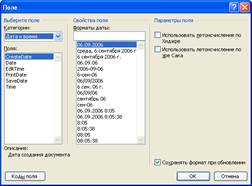
Рис. 7. Примеры диалоговых окон.
Информационное окно сообщает пользователю определённые сведения и имеет одну или несколько командных кнопок. В таком окне может быть нарисована большая буква I – информационное окно, крест, сообщение о невозможности выполнения операции, восклицательный или вопросительный знаки и т.д.
1.5. Справочная система Windows
Windows имеет хорошо оформленную многоуровневую справочную систему, позволяющую получить полезную информацию по интересующему пользователя приложению, команде или по системе в целом. Основное назначение справки – оказать помощь в изучении различных разделов операционной системы.
Для вызова на экран справочной системы нужно выбрать в главном меню пункт Справка.
Окно справки содержит три вкладки – Содержание, Указатель и Поиск. Основную часть окна занимает перечень разделов, упорядоченных тематически, по которым можно получить справку. Слева от названия каждого раздела изображена книга. Щелчоккнопки Показать вызывает на экран окно с требуемой информацией.
Получить справку можно и из окна приложения, нажав клавишу или выбрав пункт меню с изображением знака вопроса.
Вкладка Указатель содержит список ключевых слов, упорядоченных по алфавиту. Список можно просмотреть с помощью линейки прокрутки или ввести название темы в поле 1 — «Введите ключевое слово для поиска”. После ввода первых букв названия темы во втором поле списка появятся заголовки разделов, первые буквы которых совпадают с напечатанными символами.
Вкладка Поиск позволяет найти справочную информациюпо определённым словам или сочетанием символов.
Работа с файлами и папками
Файлы и папки
Информация, записанная на диске персонального компьютера: документы, программы, — хранится в файлах. Файл – это основная структурная единица, имеющая конкретное имя с которой работает операционная система. Группу файлов на одном магнитном носителе объединяют по какому–либо критерию, который может задать сам пользователь в папки. Папка, в отличие от файла, содержит не документ или программу, а список, входящих в неё папок и файлов. Она хранит информацию о размере файла, дате его последнего изменения, атрибуты файла и прочее.
Количество файлов и подчинённых папок, входящих в папку более высокого уровня, не ограничивается. Папки и файлы обычно группируют по тематике. Так создаётся иерархическая упорядоченная древовидная структура файловой системы. В новой операционной системе они изображаются как папки. Папка может содержать различные объекты: принтер, диск, модем.
Некоторые папки, например, Панель управления, содержат набор программ для управления операционной системой. Папка, с которой могут работать другие пользователи в сети, называются общей (совместной или разделяемой).
Источник: infopedia.su